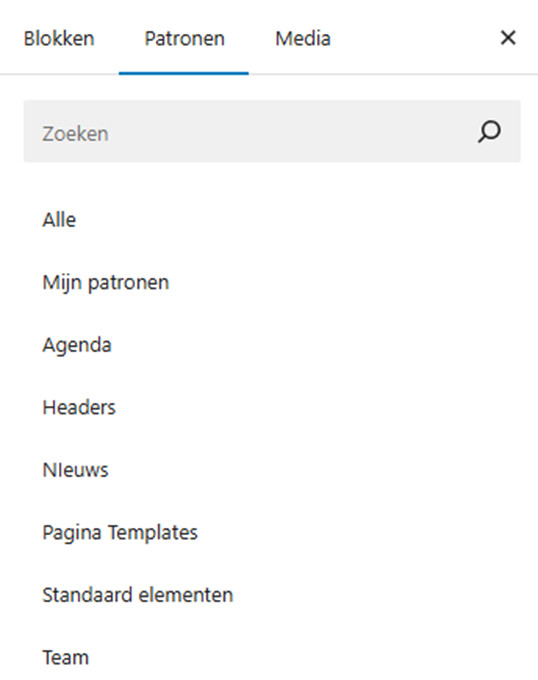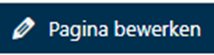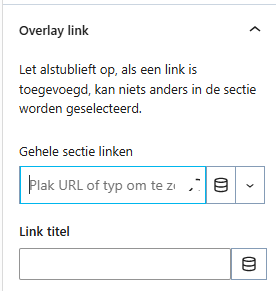Pagina bewerken
In dit artikel:
- Pagina bewerken
- Inhoud van een pagina
- Instellingen van blokken en pagina's
- Elementen toevoegen aan pagina
1. Pagina bewerken
- Ga naar de pagina die je wilt aanpassen.
Klik bovenin op de knop Pagina bewerken.
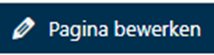
Pagina bewerken knop
Je komt nu in de bewerkmodus. De pagina bestaat uit onderdelen (zogenaamde blokken), zoals tekst, afbeeldingen of knoppen.
2. Inhoud van een pagina
Klik linksboven op het icoon met de drie streepjes. ☰
Je ziet nu een overzicht van alle blokken op de pagina.
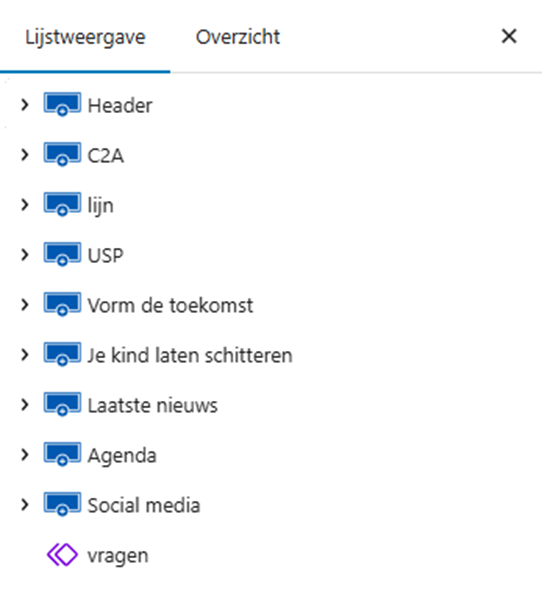
Handig om snel door een lange pagina te navigeren of de volgorde van onderdelen te veranderen. Je kunt deze onderdelen verslepen om de volgorde te wijzigen en door op de drie puntjes achter een element te klikken krijg je nog meer opties te zien zoals kopiëren, dupliceren en verwijderen:

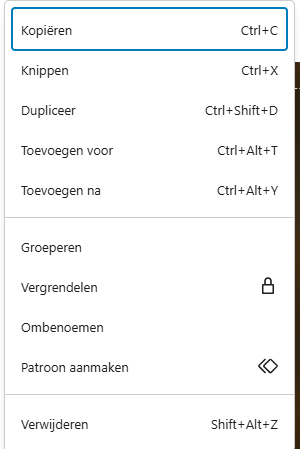
3. Instellingen van blokken en pagina’s
Een pagina is opgebouwd uit onderdelen die we blokken noemen. Elk blok kan bijvoorbeeld een stuk tekst, een afbeelding of een knop bevatten. Wanneer je een blok aanklikt, zie je aan de rechterkant (via het icoontje rechtsboven met het schuifbalkje) het instellingenmenu. Deze instellingen hebben wij voor jullie al goed ingesteld. Je hoeft hier meestal niets aan te passen, maar er zijn een paar uitzonderingen waarbij je wél het rechter menu moet gebruiken. Die lichten we hieronder toe:
- Een hele sectie klikbaar maken (link toevoegen aan een blok).
- Soms wil je dat een compleet blok (bijvoorbeeld een Call to Action of een nieuwsbericht) verwijst naar een andere pagina wanneer erop geklikt wordt.
- Klik op het blok (vaak een rij of sectie).
- Open het rechter menu via het icoontje rechtsboven.
- Zoek naar de optie Overlay Link.
- In het veld Gehele sectie linken, begin je met typen van de paginanaam.
Klik op de juiste suggestie in de lijst die verschijnt.
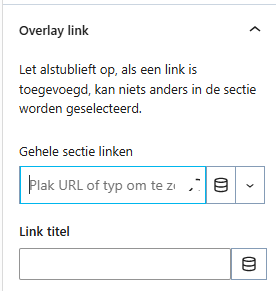
Overlay link instellingen
- Achtergrond met enkele of meerdere foto’s (achtergrondslider)
- Er zijn blokken met een afbeelding als achtergrond. Sommige blokken hebben geen vaste afbeelding, maar een slider als achtergrond: meerdere foto's die elkaar afwisselen.
- Zo pas je de afbeeldingen aan:
- Klik op de rij of sectie met de foto’s op de achtergrond.
- Open het rechter menu.
- Ga naar het tabje Stijl.
- Hier zie je een overzicht van de achtergrondslides.
- Je kunt het aantal slides aanpassen, bestaande foto’s vervangen of nieuwe toevoegen.
Tip: gebruik bij voorkeur liggende foto's van goede kwaliteit (minimaal 1600px breed), zodat ze mooi uitvullen.

Slider instellen
4. Elementen toevoegen aan een pagina
Als je een element aan een pagina wilt toevoegen kun je op het blauwe vierkantje met het witte plusje linksboven drukken:

Aan de linkerkant verschijnt er nu een balk met elementen om toe te voegen:
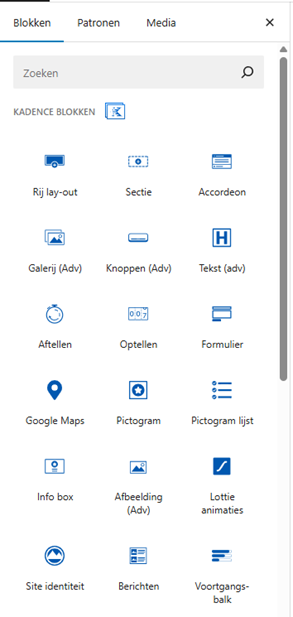
Onder het kopje ‘Kadence blokken’ vind je veel blokken die je zou kunnen toevoegen aan de pagina, wat elk blok kan wordt hier omschreven:
Kadence Blocks Archives - Help Center
Kies bij voorkeur uit de categorie Patronen. Dit zijn kant-en-klare onderdelen die wij al mooi hebben opgemaakt voor je website.
Zo blijft je website altijd netjes en consistent.